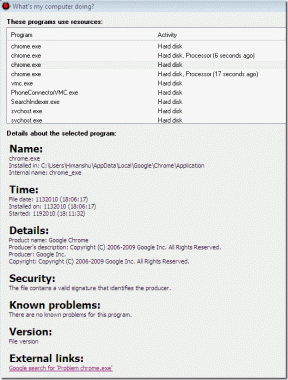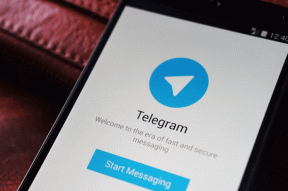Jak włączyć Udostępnianie rodziny Steam – TechCult
Różne / / May 09, 2023
Aby udostępnić swoją bibliotekę gier Steam innym członkom rodziny, musisz włączyć Chmurę rodzinną na swoim koncie Steam. Możesz jednak napotkać pewne trudności, w tym konflikty z udostępnionymi grami i problemy podczas poruszania się po ustawieniach. Ten przewodnik pomoże ci zrozumieć, czy dzielenie rodziny jest możliwe na Steamie, a jeśli tak, poznasz skuteczną metodę na to.
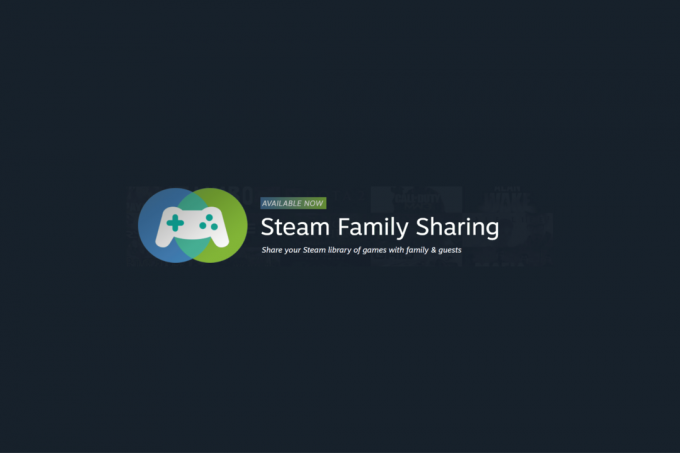
Spis treści
Jak włączyć Udostępnianie rodziny Steam
Chmura rodzinna na Steam to wspaniała funkcja, która pozwala dzielić się swoją biblioteką gier z innymi, oszczędzając pieniądze na zakupie wielu kopii gry. Przyjrzyjmy się dalej procesowi włączania go z aplikacji Steam w tym przewodniku.
Szybka odpowiedź
Poniżej znajdują się kroki, aby włączyć Chmurę rodzinną na Steamie:
1. Otwórz swoje Aplikacja Steam i kliknij na Para opcja z lewego górnego rogu.
2. Kliknij na Ustawienia opcję, a następnie wybierz Rodzina.
3. Wybierz Autoryzuj udostępnianie biblioteki na tym komputerze zaznacz pole wyboru i kliknij OK.
4. Teraz przewiń w dół i wybierz żądane konta od KWALIFIKUJĄCE SIĘ KONTA Sekcja.
5. Kliknij OK aby zapisać zmiany.
Czy możesz włączyć udostępnianie rodziny na Steamie?
Tak. Możesz włączyć udostępnianie w rodzinie na Steamie, co pozwoli członkom rodziny pobierać i grać w gry z Twojej biblioteki na ich własnych urządzeniach. Możesz autoryzować do pięciu kont Steam do udostępniania swojej biblioteki; tylko jedna osoba może grać z niego w danym momencie. Pamiętaj, że niektóre gry mogą się nie kwalifikować dzielenie rodziny ze względu na licencje lub inne ograniczenia.
Przeczytaj także: Czy możesz zostać zbanowany za udostępnianie kont Steam?
Jak włączyć Udostępnianie rodziny Steam?
Aby dowiedzieć się, jak aktywować Chmurę rodzinną Steam na komputerze za pomocą aplikacji Steam, wykonaj następujące kroki:
Notatka: Upewnij się, że jesteś zalogowany na swoje konto w aplikacji Steam.
1. Otworzyć Para aplikację na pulpicie.
2. Kliknij na Para opcję w lewym górnym rogu ekranu aplikacji.

3. Kliknij na Ustawienia opcję z menu rozwijanego.
4. W lewym okienku kliknij na Rodzina opcja włączenia Udostępniania rodziny Steam.
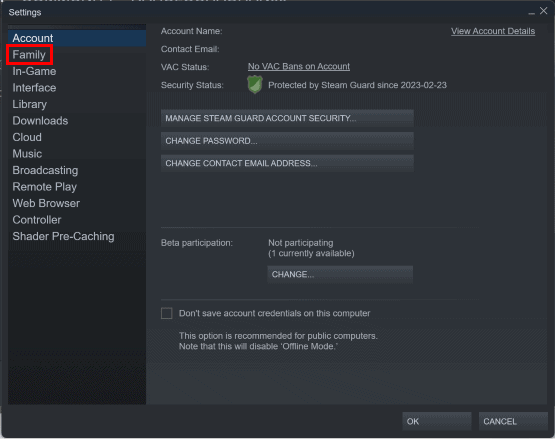
5. Pod Udostępnianie biblioteki rodzinnej sekcji, zaznacz Autoryzuj udostępnianie biblioteki na tym komputerze zaznacz pole wyboru i kliknij przycisk OK opcja.

6. Teraz wybierz żądane konta od KWALIFIKUJĄCE SIĘ KONTA sekcji, aby dodać je do swojego konta Steam.
Możesz dalej kliknąć ZarządzaćInnykomputery sprawdzić profil połączonych kont i je anulować.
Przeczytaj także: Jak działa udostępnianie rodziny na Steamie
Skąd mam wiedzieć, czy Chmura rodzinna jest włączona?
Aby sprawdzić, czy Chmura rodzinna jest aktywna na Twoim koncie Steam, przejdź do Ustawienia pary i znajdź sekcję o nazwie Autoryzowane urządzenia który zawiera listę wszystkich urządzeń upoważnionych do dostępu do udostępnionych gier. Jeśli Chmura rodzinna jest aktywna, wszystkie autoryzowane urządzenia podłączone do Twojego konta Steam będą widoczne na tej liście. Jeśli nie, zostaniesz poproszony o włączenie go.
Po nauce jak włączyć Udostępnianie rodziny Steam, możesz łatwo udostępniać swoje gry członkom rodziny i uzyskiwać dostęp do szerokiej gamy gier. Daj nam znać w sekcji komentarzy poniżej, jeśli masz jakieś sugestie lub pytania, a także powiedz, o czym chcesz się dowiedzieć w następnej kolejności.
Pete jest starszym pisarzem w TechCult. Pete kocha technologię i jest zapalonym majsterkowiczem. Ma dziesięcioletnie doświadczenie w pisaniu poradników, funkcji i przewodników po technologiach w Internecie.